La interfaz de usuario de Windows 10 es muy personalizable y puede diseñarla según lo desee, pero con un pequeño ajuste de registro, podrá personalizarla aún más. Si desea establecer un color personalizado para su barra de tareas y el menú Inicio, debe realizar un pequeño truco. 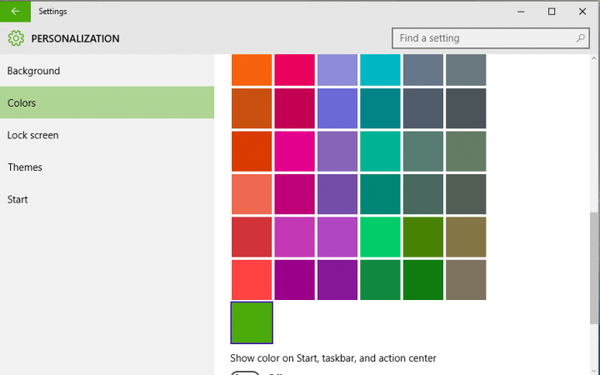
Windows 10 le permite elegir entre muchos colores para su barra de tareas y el menú Inicio a través de la sección Personalización de la aplicación Configuración, pero no le permite establecer un color personalizado. Afortunadamente, hay otra forma de configurar un color personalizado para la barra de tareas y el menú Inicio con solo un simple ajuste de registro.
Primero debemos determinar dónde se colocará nuestro color personalizado. Para hacer eso, siga estas instrucciones:
- Clic derecho en Escritorio, E ir a Personalizar
- Ir Personalización, Colores
- Si está habilitado, apague Elegir automáticamente un color de acento de mi fondo, para poder elegir el color del menú Inicio y otras funciones de la interfaz de usuario
- Encuentra el color que tiene un borde azul pequeño a su alrededor, este color se personalizará
Ahora, necesitamos realizar un pequeño ajuste de registro para obtener el color personalizado deseado para nuestros elementos de interfaz de usuario. Esto es lo que debes hacer:
- Vaya a Buscar, escriba regedit y abrir Editor de registro
- Navegue a la siguiente ruta:
- HKEY_CURRENT_USER \ SOFTWARE \ Microsoft \ Windows \ CurrentVersion \ Themes \ Personalize
- Aquí encontrará un valor DWORD de 32 bits llamado SpecialColor. Este valor es un color en formato RGB, cámbielo al código de color apropiado para cambiar el color (por ejemplo, cambie el valor a 00bab4ab, si desea que su color personalizado sea gris)
- Después de cambiar el valor de SpecialColor, cierre sesión y vuelva a iniciar sesión para ver los cambios
Ahora, cuando abra la configuración de Personalización, podrá establecer el color personalizado para el menú Inicio y la barra de tareas en lugar del color seleccionado previamente.
Lea también: Cómo hacer que los iconos de Windows 10 se vean como los iconos de Windows 8
- ventanas 10
 Friendoffriends
Friendoffriends

![Todos los problemas resueltos por el paquete acumulativo de actualizaciones de Windows [mayo de 2014]](https://friend-of-friends.com/storage/img/images/all-the-issues-fixed-by-windows-update-rollup-[may-2014].jpg)
